2021/05/02
更新日:2022/08/14
【レンタルサーバー申込方法】ロリポップの利用開始までの流れ
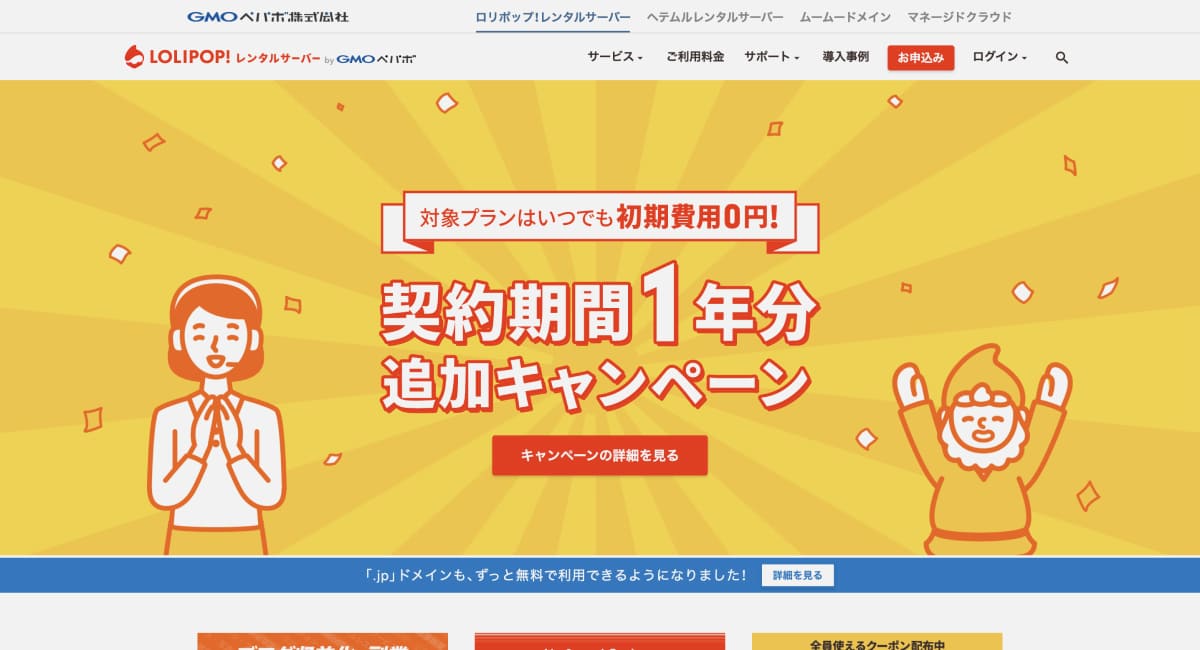
悩み・課題
この記事を読む人
- 初めてレンタルサーバーを登録する人
- コーポレートサイトを制作予定の企業のシステム担当者
- サーバー管理を自社で行うWebデザイナー
- ブログ、アフリエイトのために自分でサーバー取得をしようとしている人
本記事の内容
- レンタルサーバーの利用が開始できる
- プランの決め方
- 取得できるサーバー情報って何?具体的にどんなふうに使うの?
ロリポップの利用開始までの流れ
取得の流れ
1:ロリポップ申込フォームからプラン選択
2:初期ドメイン/パスワードの設定
3:SMS認証による本人確認
4:お客様情報の入力
5:利用開始
準備するもの
□ スマートフォン(電話・SMS認証)
□ メールアドレス
□ クレジットカード(お支払いに必要)
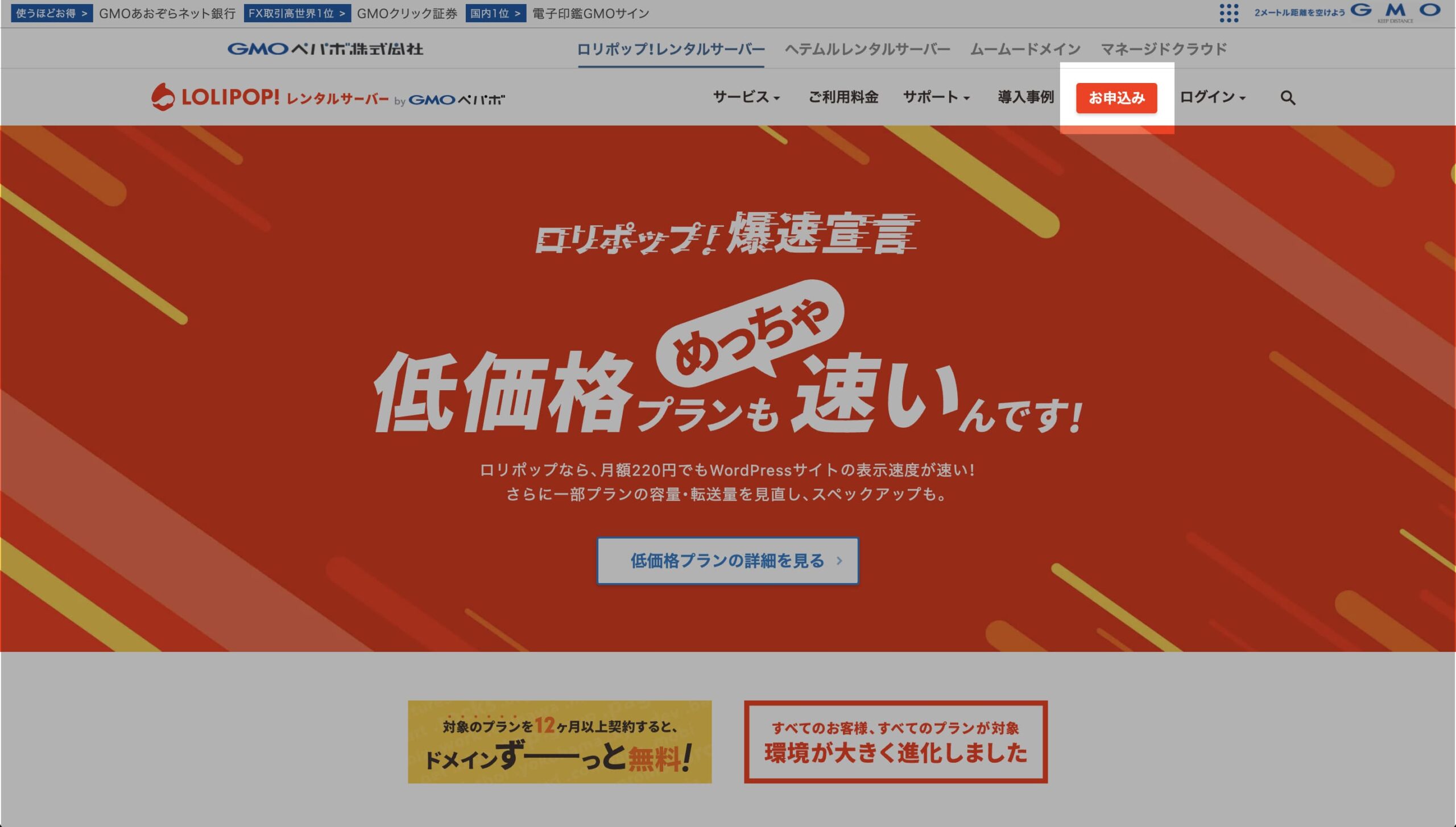
1:ロリポップ申込フォームからプラン選択
LOLIPOP!レンタルサーバーの申込フォームにて、目的に合わせて色々なサービス・プランが選べるようになっていて、「エコノミー」「ライト」「スタンダード」「ハイスピード」「エンタープライズ」の5種類があります。
キャンペーンなどが行われている場合は「ハイスピード」がおすすめです。
それ以外の時は「スタンダード」、サイトを一つしか管理しないし少しでもコストを抑えたい場合は「ライト」でもいいと思います。
「エコノミー」はWordPressが使えないの、ブログ運用などがしたい場合は注意が必要です。
「エンタープライズ」を選択するくらいなら、Xseverをお勧めします。
ロリポップを利用するメリットはなんといっても『安さ』です!
同等のコストを出すならサーバーのスペックが多少下がってもサービスが利用しやすいXseverを強くお勧めいたします。
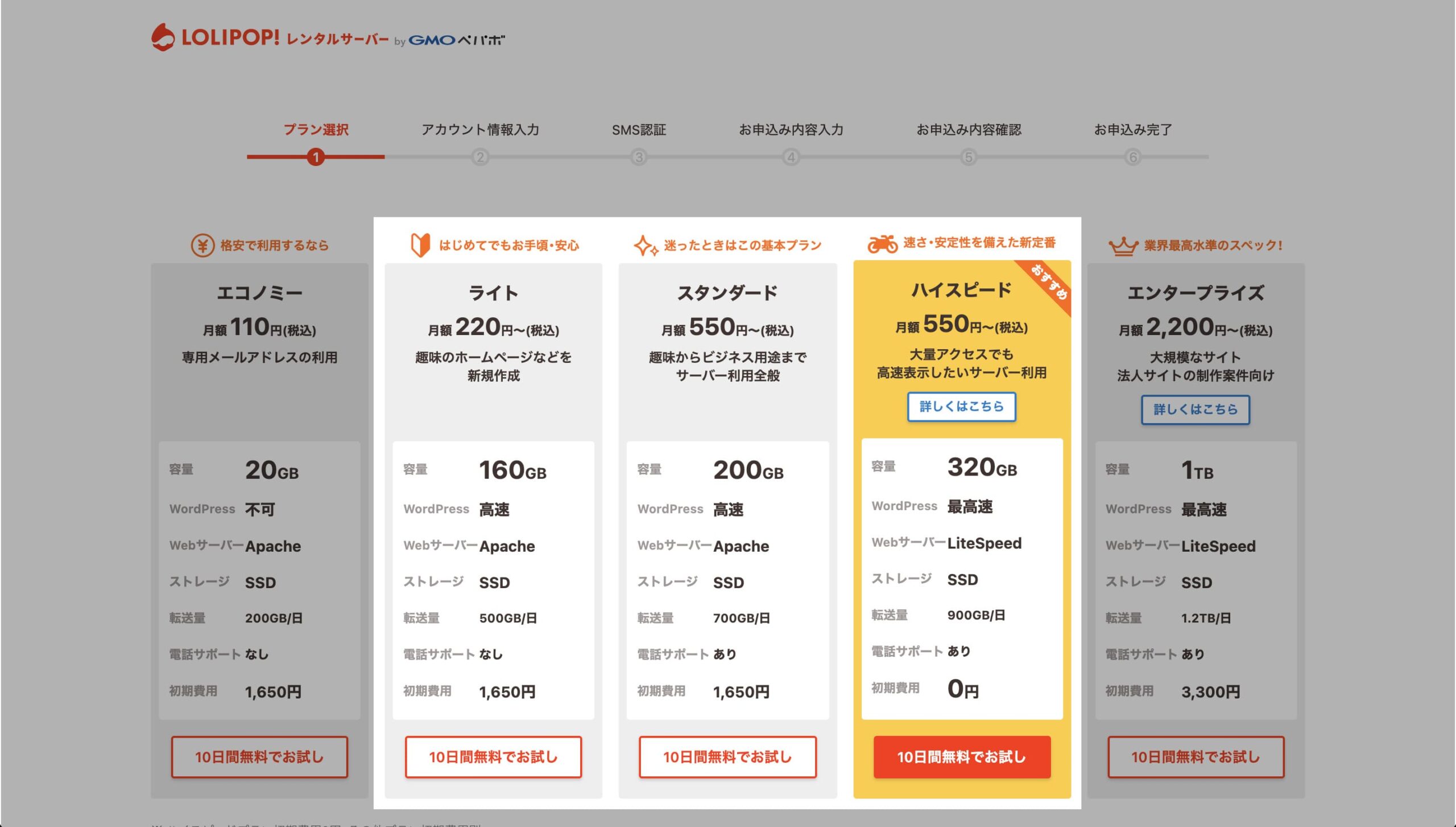
2:初期ドメイン/パスワードの設定
次は、初期ドメイン、パスワード、メールアドレスの登録です。
お名前.com![]() やムームードメイン
やムームードメイン![]() などでオリジナルのドメイン(独自ドメイン)を取得せずサイト運用をする場合は、この『初期ドメイン』が、そのままURLとなります。
などでオリジナルのドメイン(独自ドメイン)を取得せずサイト運用をする場合は、この『初期ドメイン』が、そのままURLとなります。
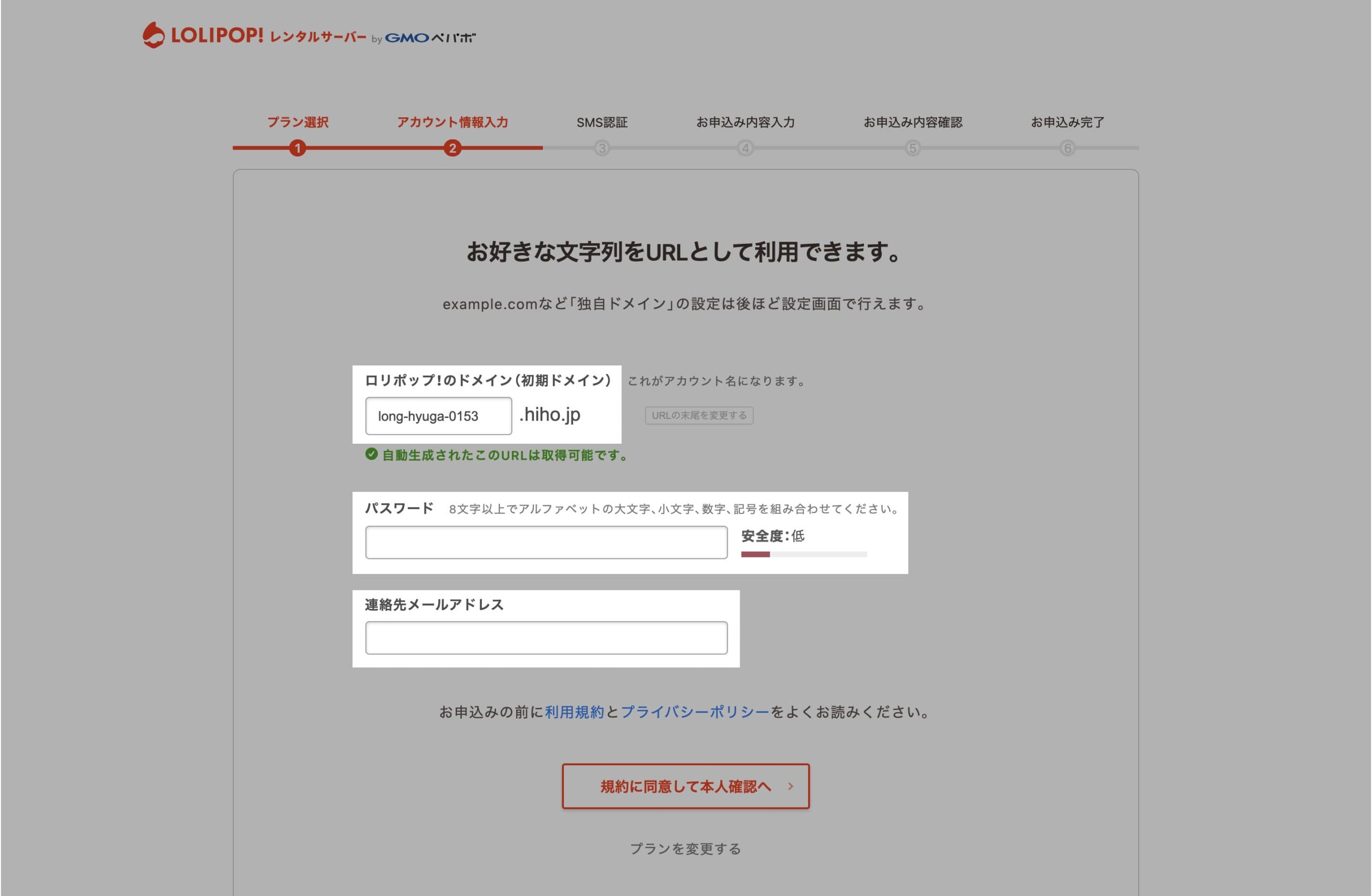
3:SMS認証による本人確認
初期ドメインの設定が終わると本人確認です。
認証コードをSMS受け取る電話番号を入力し、携帯に届いた認証コードを入力します。
※SMSではなく電話で聞くことも可能です。
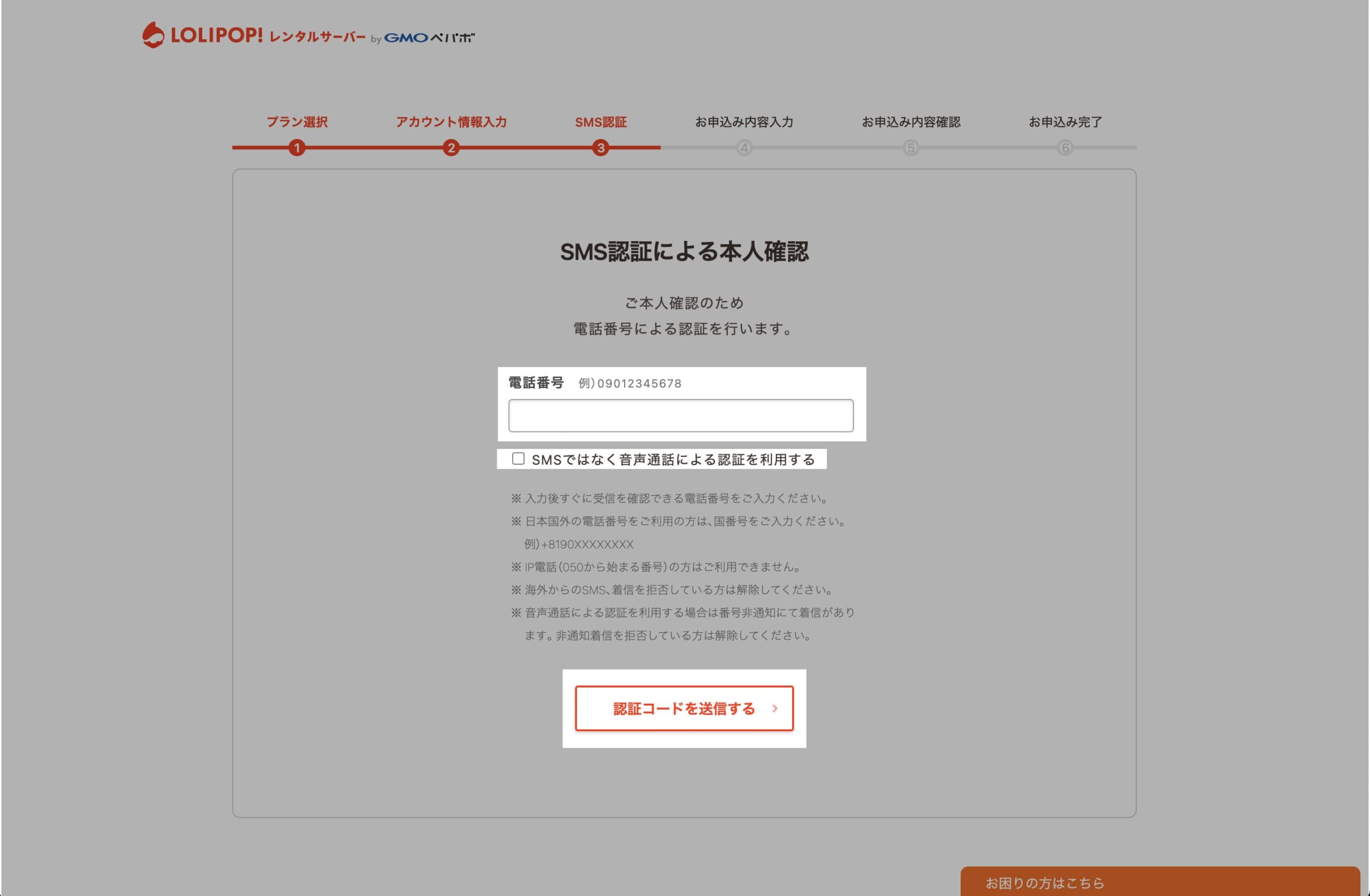
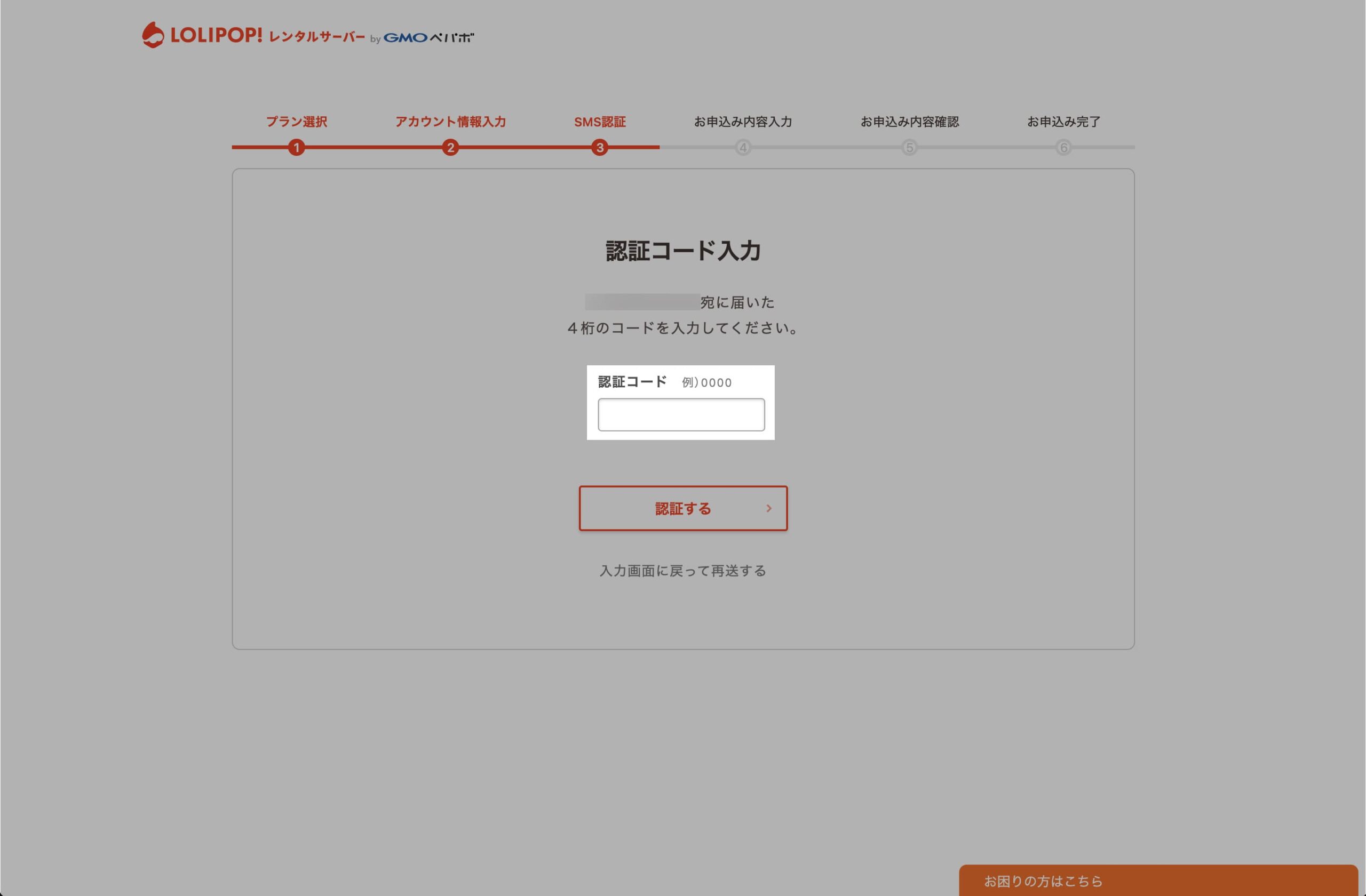
4:お客様情報の入力
お名前など、顧客情報を入力します。
ページ後半で『自動更新』と『有料オプション』の申し込み有無を聞かれます。
どちらも、後日申し込み可能なので、基本スキップで大丈夫です。
※『自動更新』は、1年以上利用することを決めている場合は申し込んでおくと、1年後『更新漏れでサイトが表示されない』というトラブルを回避できます。(いかいとやりがちなミスです…笑)
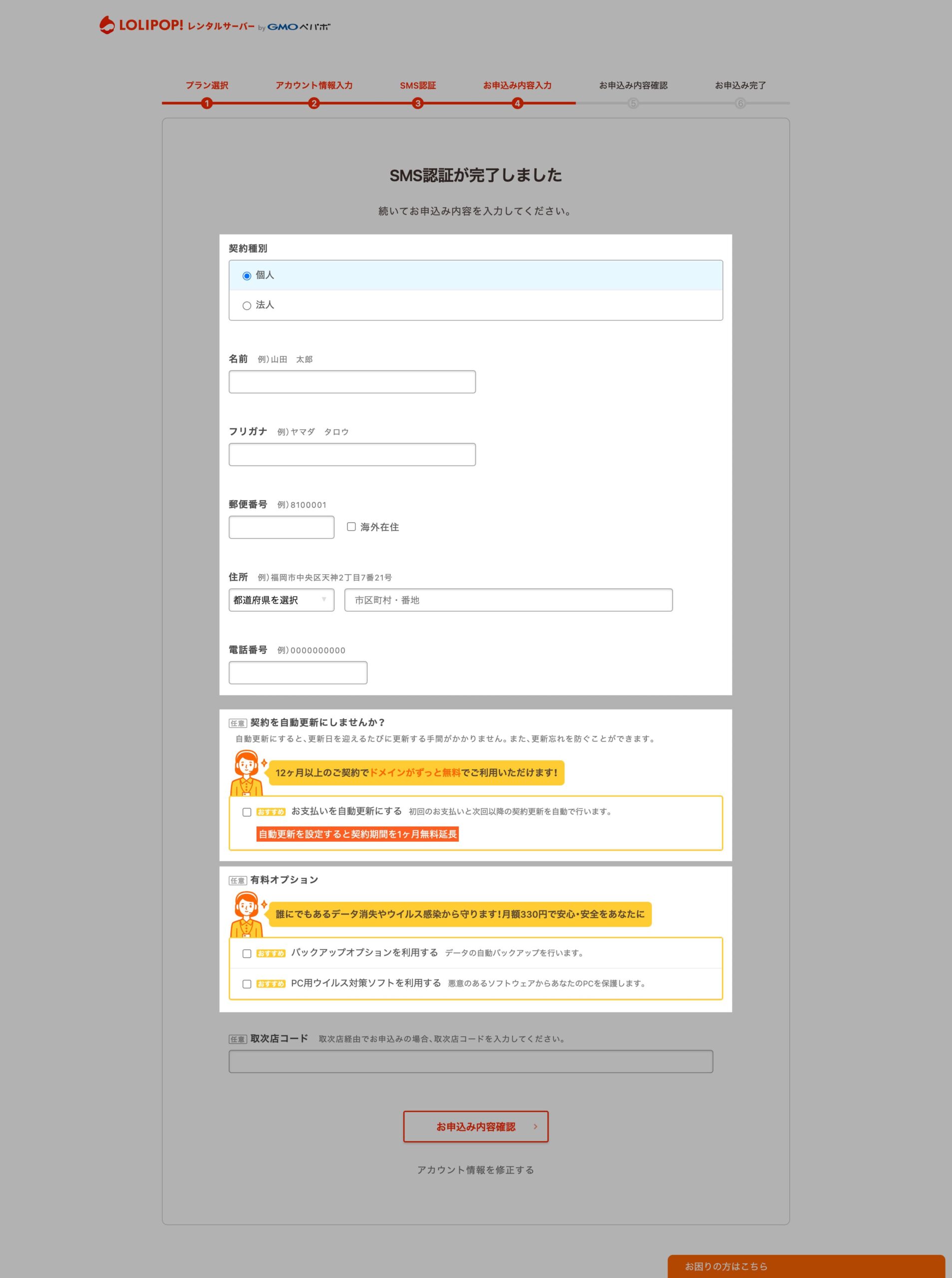
入力が完了したら「お申し込み内容確認」を選択します。
『利用開始』メールに記載されている内容
『利用開始』メールにの中で下記情報が重要になってきます。
- 契約内容:契約プランの記録になります。
- コントロールパネル:サーバーの設定が行える管理画面のログイン情報です。WPのインストールやメールの管理などに利用します。
- FTPアカウント:サーバーにアクセスするための情報です。Webサイトのデータをアップロードするために使用しますので、エンジニアに共有します。
【注意】お試し期間終了後、自動的に契約終了
お試し期間10日間が終了すると、自動的に契約終了となります。
引き続きサーバーを利用したい人は、ユーサー専用ページから入金を行います。
お試し期間終了前でも本契約可能ですので、長期的な利用を決めている方は、早々に契約を進めてしまいましょう!
LOLIPOP!レンタルサーバー
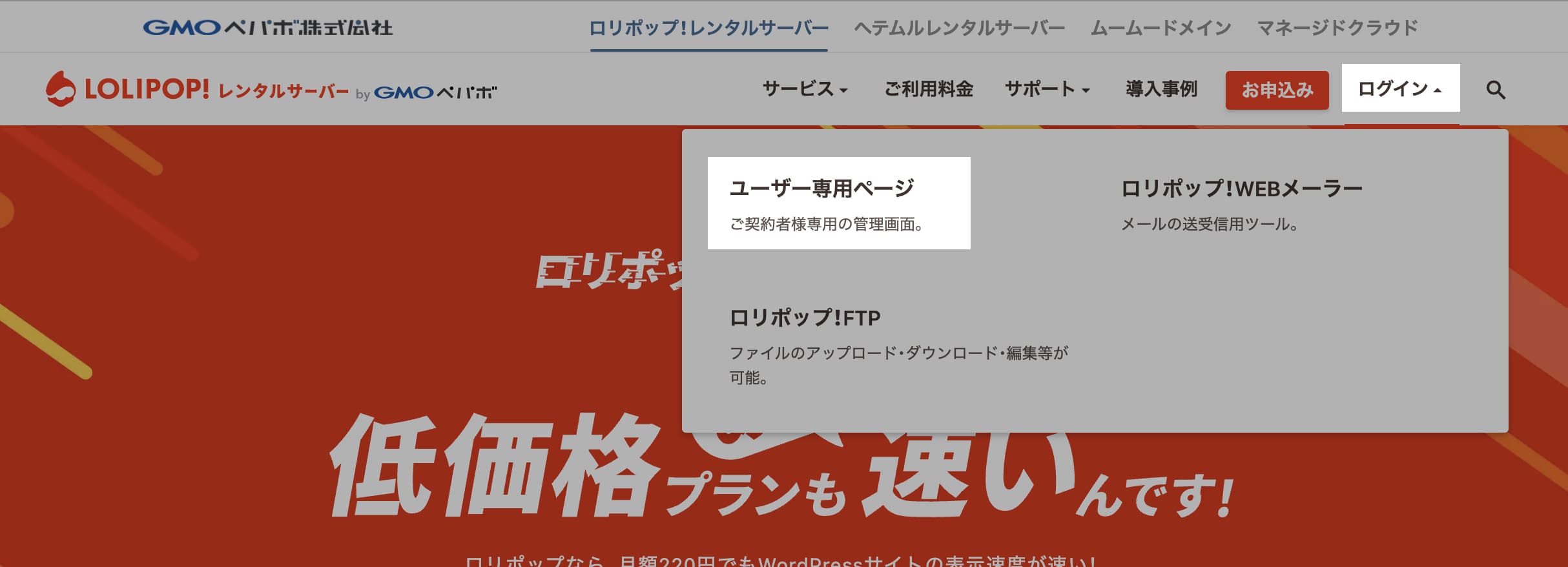
ログインには、先程の『初期ドメイン』と『パスワード』が必要になります。
「独自ドメイン」でもログイン可能ですが、「独自ドメイン」という言葉の意味がわからない人や設定を行なっていない人は、無視してください。
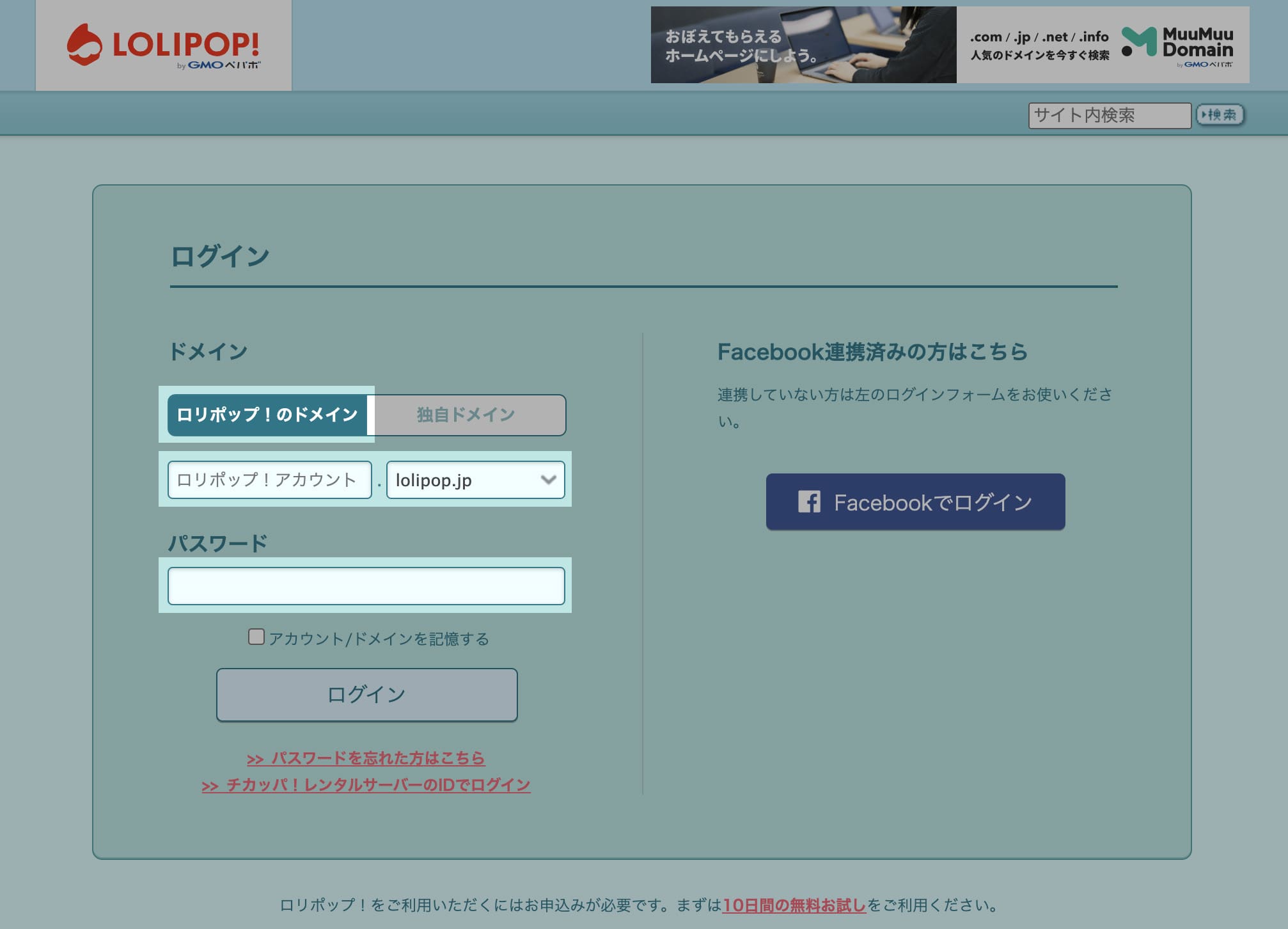
管理画面の右側、メニュー内の『契約・お支払い』→『サーバー契約・お支払い』を選択。
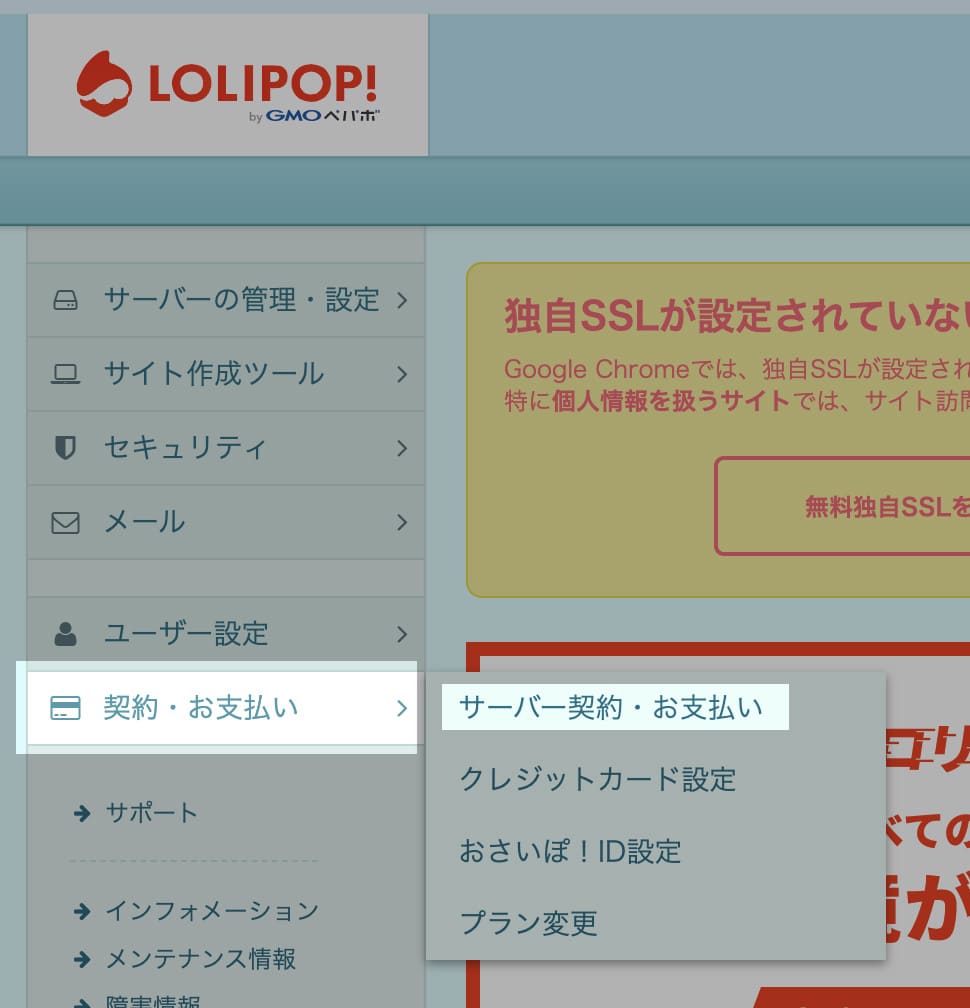
「ご契約内容一覧」にある「お支払い」を選択します。
契約内容の選択
「契約プラン」「契約期間」「お支払方法」を設定します。
「お支払方法」は、クレジット決済、コンビニ決済、おさいぽ!決済、銀行振込、ゆうちょ振替になりますのでご希望の方法で支払いを進めましょう。
ドメイン設定
サーバーの申し込みが終了したら、独自ドメインの取得と設定を行いましょう。
※前出の通り、『初期ドメイン』でもサイトの運用は可能です。
独自ドメインを持っていない方は、{
『お名前.com![]() 』や『ムームードメイン
』や『ムームードメイン![]() 』で新規取得できます。
』で新規取得できます。
ロリポップの場合は、サービスが連動している『ムームードメイン![]() 』がお勧めです!
』がお勧めです!
最後に
この記事は、Webデザイン初心者に向けて、ホームページ運用を目的とした場合の簡単な概要を伝える記事としているため、説明を極端に簡略している部分がございますのであらかじめご了承ください。
また、ロリポップには多くのサービスやサポートが用意されているので、サーバー管理に詳しくなったら色々なことができると思います。
目的に合わせて、プランやオプションの選択をしてみてください。
素敵なホームページを完成させてください。

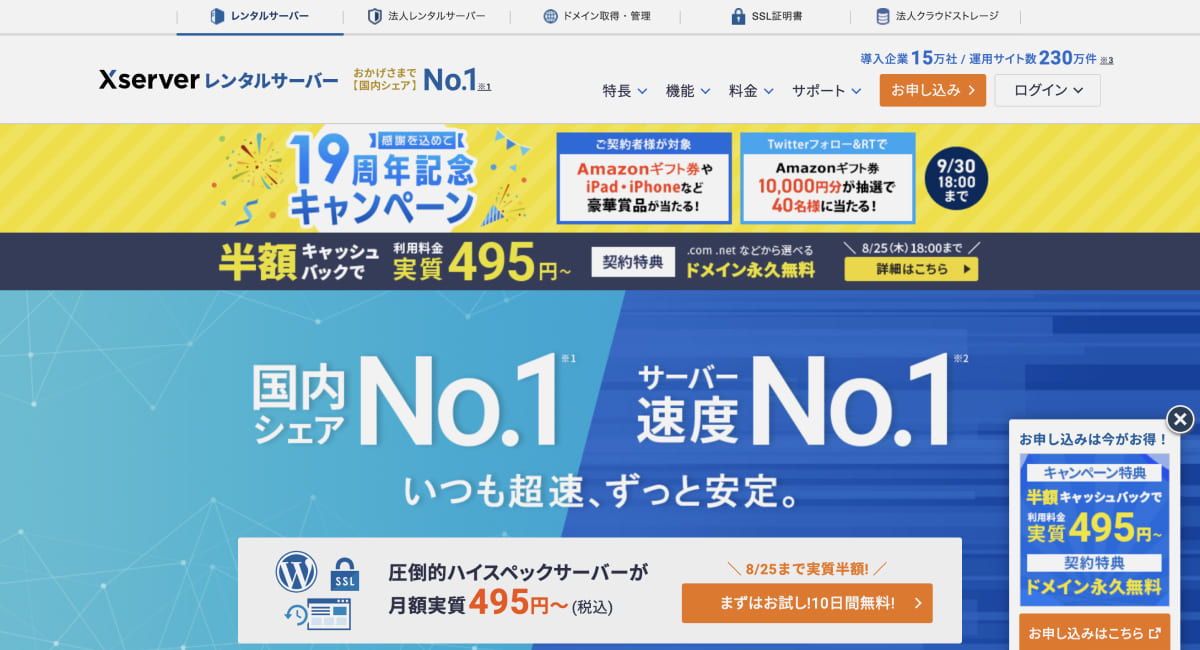
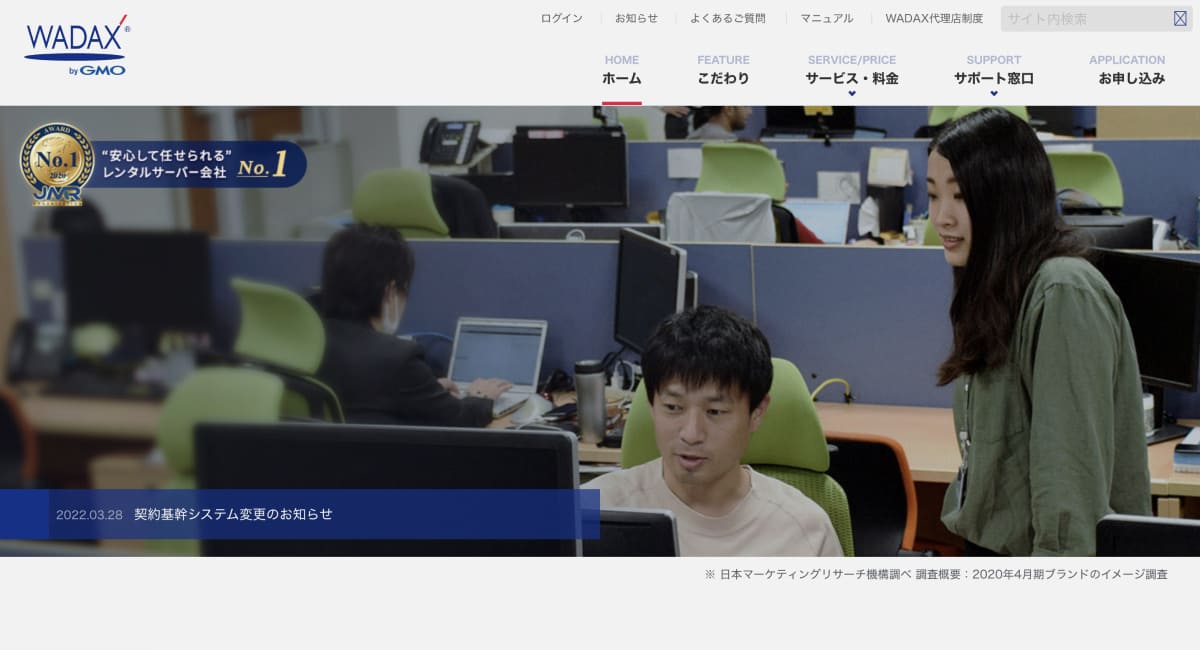
・色々のプランがあってどうやって選べばいいかわからない。
・ホームページ制作に必要なサーバ情報を知りたい。